1.Linux命令
1.1 搜索文件或目录的命令
find 目录 -name "名称" 注意:名称可以使用通配符 * 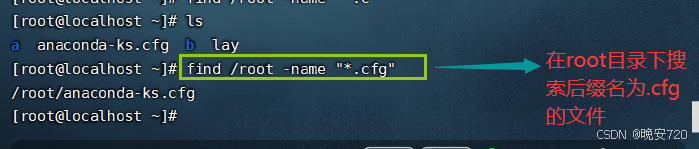
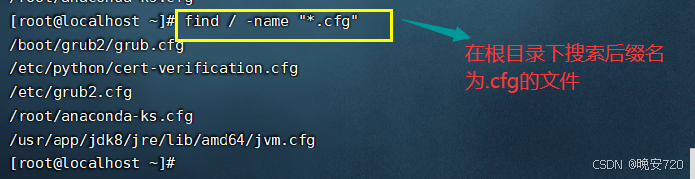
1.2 查看所有进程命令
ps -ef 
1.3 查看指定内容在文件中
grep "内容" 文件名 
1.4 管道符 |

1.5 查看端口号
netstat -tunlp | grep 端口号 option说明: -t(tcp) 仅显示tcp相关选项 -u(udp) 仅显示udp相关选项 -n 拒绝显示别名,能显示数字的全部转化为数字 -l 仅列出在Listen(监听) 的服务状态 -p 显示建立相关连接的程序名 netstat -ntlp //查看当前所有tcp端口。tcp协议:网络传输协议 netstat -ntulp | grep 80 //查看所有80端口使用情况 netstat -ntulp | grep 3306 //查看所有3306端口使用情况 
解决办法
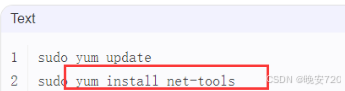

默认的网址不让用了——只能使用阿里云的
(1) 下载阿里云yum文件
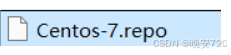
(2) 切换到cd /etc/yum.repos.d下,把下面的文件重命名为CentOS-Base.repo.backup
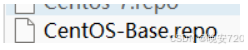
(3) 把你下载的阿里云文件放入 /etc/yum.repos.d并改名为CentOS-Base.repo
(4) 使用yum clean all清除之前所有的yum
(5) 使用yum makecache
1.6 压缩和解压缩命令
压缩命令
tar -zcvf 压缩后的名称.tar.gz 要压缩的目录 z: 通过gzip进行压缩/解压缩 c: 压缩 v: 详情 f: 文件【必填】 解压命令
tar -zxvf 解压的文件.tar.gz -x:解压 2. 安装软件
2.1 为什么安装软件
项目开发完成后需要部署,而项目本身可能依赖其他软件。这时在部署项目时需要安装依赖的软件
比如:jdk mysql tomcat [一期项目] redis rabbitmq es等
2.2 centos软件安装的方式
1. 二进制安装。---只需要解压就可以。 只针对特殊平台。 比如jdk tomcat 2. RPM: 按照一定的规范就可以按照该软件。 无法安装依赖的文件。 mysql 3. yum 远程安装 基于RPM 帮你把依赖的文件安装上去。 必须联网。 4. 安装源码安装。 2.3 安装JDK8
(1) 下载linux版本的jdk

(2) 拖到linux 系统下
- 首先,现在usr目录下创建app目录,用于安装软件
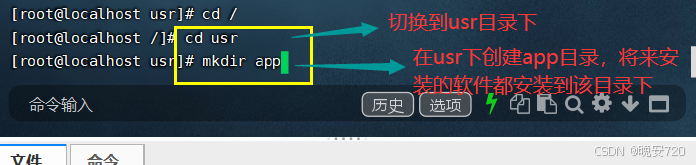
- 切换到app目录下

- 将jdk安装包拖到linux系统的app目录下

(3) 解压jdk文件
tar -zxvf xxxx.tar.gz 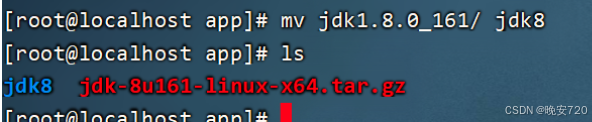
(4) 配置环境变量
在任何目录下都可以使用java的命令
修改 vi /etc/profile

(5) 重新加载配置文件
source /etc/profile
2.4 安装Tomcat
(1) 下载Tomcat

(2) 切换到app目录下,将安装包放入,并解压

(3) 进入tomcat目录下
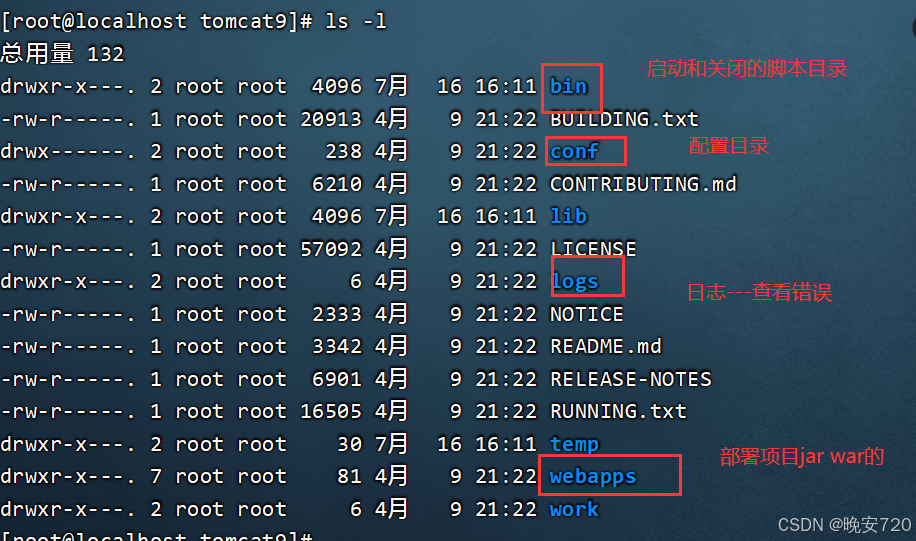
(4) 切换到bin目录下
cd /bin 
(5) 启动tomcat
./startup.sh 
(6) 查看进程
ps -ef | grep tomcat 杀死进程:
kill -9 进程编号 -9:强制
访问tomcat服务器
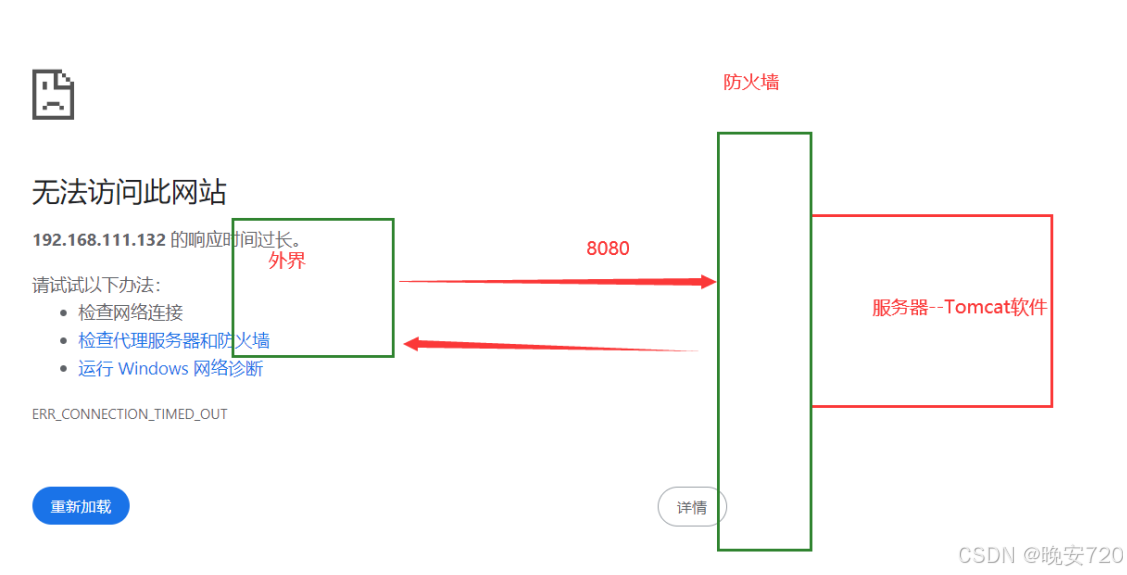
解决方案
第一种:关闭防火墙【企业中不用】
第二种:放行指定的端口号
防火墙服务操作相关的命令:
systemctl start|stop|status|restart|disable firewalld防火墙端口操作的命令
放行指定的端口号: firewall-cmd --add-port=端口号/tcp --zone=public --permanent 注意:重启防火墙 移除指定的端口号: firewall-cmd --remove-port=端口号/tcp --zone=public --permanent 注意:重启防火墙 查看放行的端口号 firewall-cmd --list-port
2.5 安装mysql
2.5.1 MySQL安装
(1) 下载wget命令
yum -y install wget (2) 在线下载mysql安装包
wget https://dev.mysql.com/get/mysql80-community-release-el7-3.noarch.rpm (3) 安装MySQL
rpm -ivh mysql80-community-release-el7-3.noarch.rpm (4) 安装mysql服务
- 首先进入
cd /etc/yum.repos.d目录
cd /etc/yum.repos.d/ - 安装mysql服务(这个过程可能有点慢)
yum install mysql-community-server --nogpgcheck (5) 启动mysql
systemctl start mysqld (6) 查看进程
ps -ef | grep mysql 2.5.2 修改MySQL临时密码
MySQL安装成功后会有一个临时密码,我们可以使用grep命令查看临时密码先登进去MySQL,然后修改MySQL密码
(1) 获取mysql临时密码
grep 'temporary password' /var/log/mysqld.log (2) 使用临时密码先登录
mysql -uroot -p 需要先修改一次密码,重新登录后才可以进行以下步骤
(3) 把mysql的密码校验强度改为低风险
set global validate_password.policy=LOW; (4) 修改mysql的密码长度
set global validate_password.length=5; (5) 修改密码
ALTER USER 'root'@'localhost' IDENTIFIED BY 'admin'; (6) 查看密码风险等级
SHOW VARIABLES LIKE 'validate_password%'; 2.5.3 允许远程访问
(1) 首先要关闭Centos的防火墙----不需要,放行3306端口即可
systemctl disable firewalld (2) 修改MySQL允许任何人连接
- 首先登录MySQL
mysql -uroot -p - 切换到mysql数据库
use mysql; - 查看user表
select Host,User from user; 发现root用户只允许localhost主机登录
- 修改为允许任何地址访问
update user set Host='%' where User='root'; - 刷新权限
flush privileges; (3) 使用navicat连接工具测试
